Macの日本語入力が使いにくいというのは本当でしょうか? 知れば知るほど奥が深い日本語入力の世界を見ていきましょう。
日本語入力の効率性を極める!
本当は賢い日本語入力
私自身はそう感じたことはほとんどないのですが、「Macの日本語入力は使いにくい」という声を聞くことがよくあります。
確かにMacの操作に習熟するうえで、日本語環境特有の「かな漢字変換」は最初の大きなハードルです。しかし、意外とMac歴の長い人からもそうした声を聞くことがあります。おそらく、連文節変換が苦手だった「ことえり」時代の未成熟な日本語入力のイメージを引きずっているのかもしれません。
しかし、[スペース]キーを押さなくてもリアルタイムでかな漢字変換される「ライブ変換」に代表されるように、現在のMacの日本語入力はかなり完成度が高いというのが私の認識です。
さらに、日本語入力のショートカットなど、もう少ししっかりと標準の日本語入力機能について知ることがステップアップへの近道です。
再変換使ってますか?
「日本語入力が使いにくい」と言っている人の入力操作を観察していると、ミスタイプをするたびに[デリート]キーで文章を消してから打ち直すといった操作をよく見かけます。
こうした場合には間違って確定してしまっても慌てずに[かな]キーを2回押せば「再変換」できます。また、英語を入力するつもりで日本語のまま「ようつべ」などと打ってしまった場合は、[英数]キーを2度押しすれば英数入力に再変換されます。このショートカットはJIS配列のキーボードでしかできませんが、とても便利なのでUS配列を使っていた筆者も最近はJIS配列のキーボードに変更しました。
また、入力した単語をカタカナに変換するショートカットなど文字種の変更ショートカットも合わせて覚えれば、入力モードの切り替え操作も減るので日本語入力のスピードが向上します。
そのほか、変換する文節の移動や、文字の挿入位置を示すカーソル(キャレット)の移動などにもさまざまなショートカットが用意されています。ちなみに、同じ操作に複数のショートカットがあるのは、昔のテキストエディタのキーバインドの名残です。
(2)日本語入力のショートカットで便利なのが「再変換」です。入力を一度確定してしまっても[コントロール]キー+[シフト]キー+[R]キー、あるいはJIS配列キーボードの場合[かな]キーを2度押しすれば変換候補が再表示されます。
(3)意外と知られていないショートカットが[コントロール]キー+[P]キーによる「全角英字に変換」と、[コントロール]キー+[T]キーの「(半角)英字に変換」です。間違って、ひらがな入力しても英字に切り替えられるというわけです。
(5)複数の文節からなる文章で変換対象を変更するには[←]キーと[→]キーで移動します。[コントロール]キー+[B]キーと[コントロール]キー+[F]キー、あるいは[コントロール]キー+[S]キーと[コントロール]キー+[D]キーでも同様の操作が可能です。
音声入力を活用すればもっと速く入力できる
音声入力も重要なポイント
Macの日本語入力を考えるうえでもう1つ忘れていけないポイントは「音声入力」です。特に日本人はパソコンに向かってしゃべることに抵抗があるようですが、意識が変わっていくのも時間の問題でしょう。
また、日本語にはひらがな、カタカナ、漢字と文字種が多いうえに同音異義語や外来語が複雑に絡み合うため音声入力では正確さという観点からはキーボードにはおよびません。しかし、かな漢字変換や英字への切り替えなどが不要なのでスピードは熟練のタイピストを超えるレベルに達します。
よって、メッセージやSNSといった短めのテキストメッセージングの主流が音声入力へ移行していくことは間違いないでしょう。
こういう話をするとアップルよりもグーグルのほうが進んでいるという人もいます。変換精度のことだけを考えれば確かにそのとおりかもしれませんが、本質はそこにはありません。
SiriがMacにも搭載されたことからもわかるように、Macではシステムレベルで音声による操作が可能だという点が重要です。その一端は「音声入力コマンド」という機能に見られ、誰でも今すぐ試すことができます。
音声入力コマンドを併用する
Macで音声入力をオンにすると、標準では[fn]キーの2度押しでテキストが音声入力できますが、その際にメニューバーにはマイクのアイコンが表示されるので、ここで[音声入力コマンドを表示]を選択してみましょう。
すると、選択・ナビゲーション・編集など多くの操作が音声で実行できることがわかります。これを知らないと、せっかく音声入力しているのに修正や推敲はキーボード操作に頼ってしまうことになります。
そしてこの音声入力コマンドはシステム環境設定の[アクセシビリティ]パネルの[高度なコマンド機能]を有効にすればさらにカスタマイズすることが可能です。
ここで実施できる操作には、ファインダ操作はもちろん、メニューの選択やショートカットキーの実行、さらには写真を撮ったりオーディオを再生するといったワークフローの実行も可能です。
もっと媚薬
US配列のキーボードからJIS配列のキーボードに切り替えて最初に戸惑うのが、日本語や英字といった「入力モード」を切り替えるショートカットです。US配列では[コマンド]キー+[スペース]キーで切り替えるのですが、エルキャピタン以降では初期設定でスポットライト検索のショートカットと競合します。[かな]キー[英数]キーを使えばよいのですが、ついつい癖で押してしまうので、困っている人はシステム環境設定の[キーボード]パネルの[ショートカット]タブで[Spotlight]のショートカットと[入力ソース]のショートカットを入れ替えましょう。すると、これまでと同じ方法でも入力ソースを変更できます。


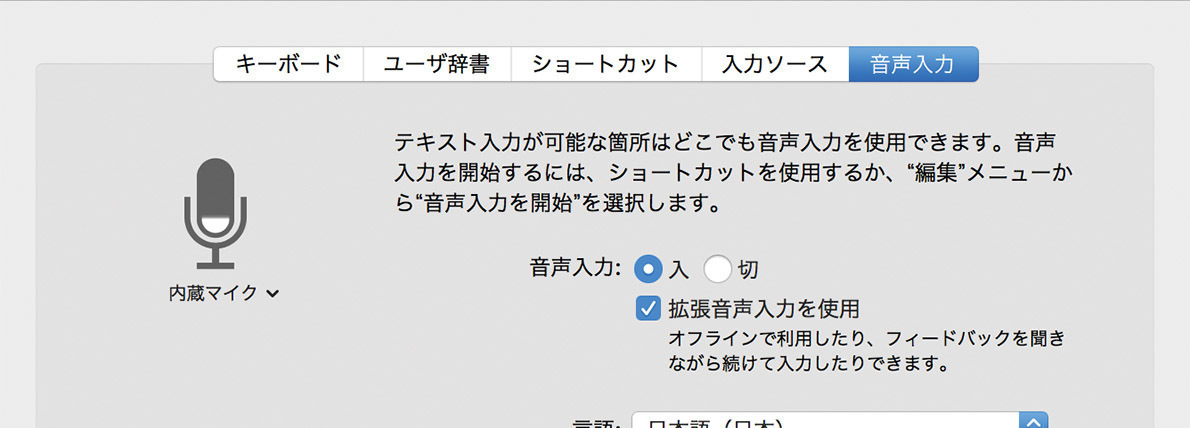

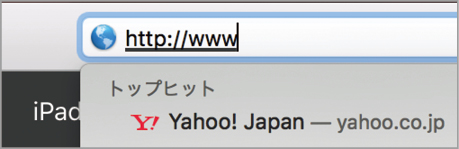

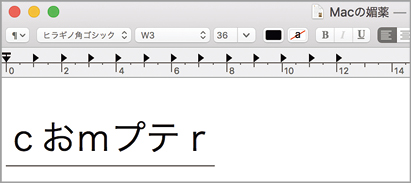


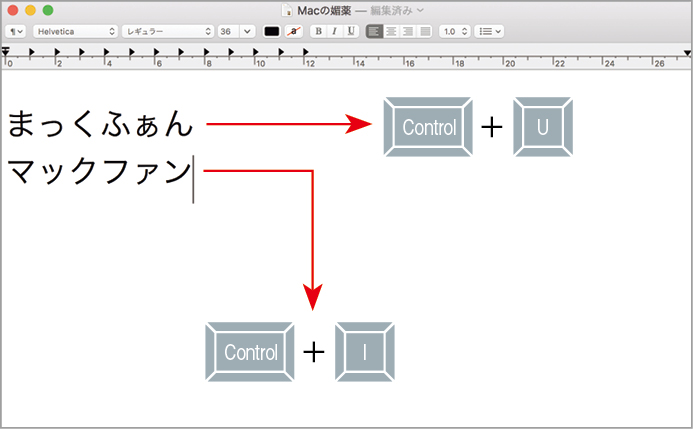

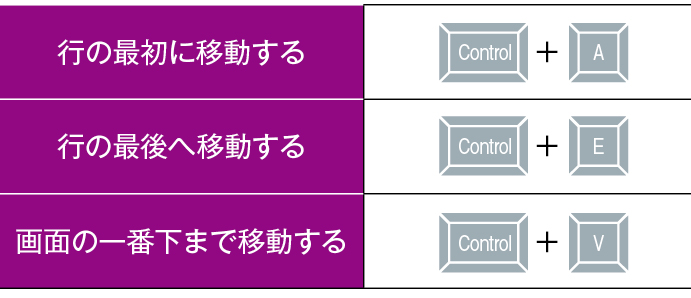










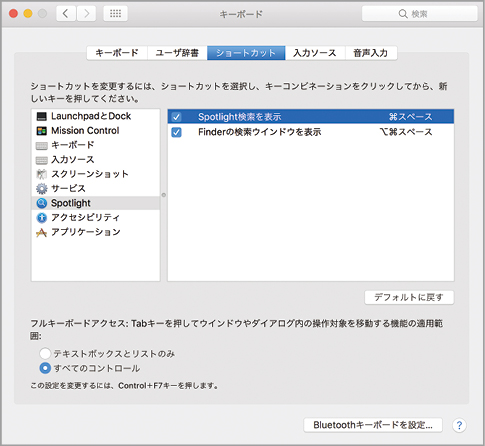



![フリーアナウンサー・松澤ネキがアプリ開発に挑戦![設計編]【Claris FileMaker選手権 2025】](https://macfan.book.mynavi.jp/wp-content/uploads/2025/06/C5A1875_test-256x192.jpg)